Aaway qashinka dib u warshadaynta ee Windows 10 iyo Windows 11?
Daaqadaha dib u warshadaynta ee Windows waa(Recycle Bin) fursad labaad oo lagu soo ceshado faylal ama faylal aad hore uga masaxday kombayutarkaga ama qalabkaaga. Laakin si aad u hesho shay kasta oo la tuuray Windows 10 ama Windows 11 , marka hore waxaad u baahan tahay inaad furto galka dib u warshadaynta(Recycle Bin) . Casharkani waxa uu ka jawaabayaa su'aasha "Aaway qashinka dib loo warshadeeyey ee Windows 10 iyo Windows 11?" (“Where is the Recycle Bin in Windows 10 and Windows 11?”), taasoo kuu ogolaanaysa inaad doorato midka ugu raaxada badan sagaalkan dariiqo ee aad ku gaadhi karto Windows 11 ama Windows 10 Recycle Bin meesha:
1. Isticmaal habka gaaban ee loo yaqaan ' Recycle Bin Desktop shortcut' ee ku jira Windows 10 iyo Windows 11
Sida caadiga ah, dib-u- warshadaynta Bin(Recycle Bin) waa inuu ku yaal geeska bidix ee sare ee miiskaaga labadaba Windows 10 iyo Windows 11 . Waxaan u helnaa tan sida ugu fudud ee loo galo qashinka dib loo warshadeeyo(Recycle Bin) . Ka hel astaanta desktop-ka, ka dib ama dooro oo tabo Gelida(Enter) kumbuyuutarkaaga, ama laba jeer dhagsi ama laba taabo si aad u furto galka. Haddii kale, waxaad sidoo kale ku dhufan kartaa midig ama riix-oo ku hay sumadda si aad u furto liiska macnaha guud. Kadib, dhagsii ama tabo Fur(Open) .
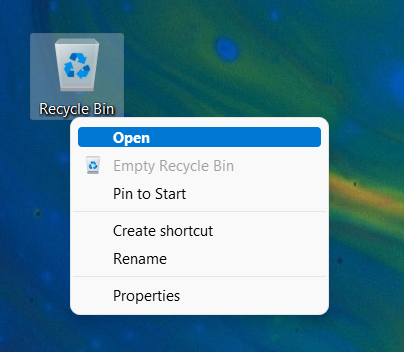
Ka fur Windows 11 ama Windows 10 Dib-u-warshadaynta Bin(Recycle Bin) ee miiska
TALO:(TIP:) Haddii qashinka dib-u- warshadaynta(Recycle Bin) uu ka maqan yahay miiskaaga, hagahayaga soo celinta astaanta desktop-ka Windows 10 iyo Windows 11(restoring desktop icons in Windows 10 and Windows 11) ayaa kaa caawin kara soo celinta.
2. Ka raadi Daaqadaha(Windows) qashinka dib u warshadaynta(Recycle Bin)
Had iyo jeer waxaad ku xisaabtami kartaa raadinta gudaha Windows 10(Search in Windows 10) iyo Windows 11 si aad u hesho waxaad raadineyso. Geli (Insert) "recycle bin" goobta raadinta, ka dibna dhagsii ama taabo natiijada la xiriirta ama ka fur(Open) dhanka midig ee sanduuqa raadinta.
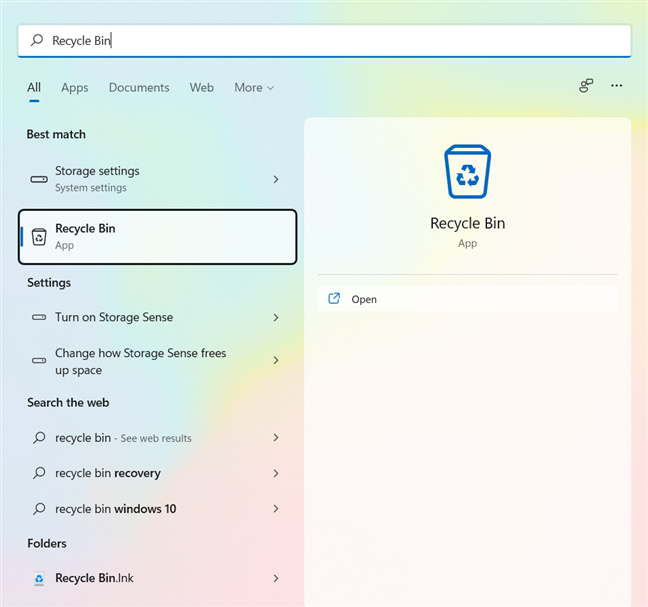
Ka dhex raadi qashinka dib u warshadaynta(Recycle Bin) ee Windows 10 ama Windows 11
3. Ka fur Recycle Bin ka furkiisa Start Menu(Start Menu) shortcut gudaha Windows 10 iyo Windows 11
Halka, sida caadiga ah, Recycle Bin uusan lahayn icon-ka Start Menu , waxaad ku dhejin kartaa halkaas si la mid ah habka kale ee gaaban ee Windows 11 ama Windows 10.
Midig-guji ama tabo-oo ku hay astaanta Recycle Bin ee ku taal miiskaaga, ka dibna dhagsii ama taabo "Ku dheji si aad u bilowdo(“Pin to Start) . ”

Ku dheji biinanka dib-u- warshadaynta(Recycle Bin) ee liiska bilowga(Start Menu)
Haddii aad isticmaalayso Windows 10, calaamada dib u warshadaynta ayaa lagu daraa qaybta tiles(Recycle Bin) ee Start (Start Menu)Menu(tiles) .

Kudar qashinka(Add Recycle Bin) dib u warshadaynta ee Windows 10 Start Menu
Gudaha Windows 11, Dib-u-warshadaynta Bin(Recycle Bin) waxaa lagu daraa qaybta pinned ee Bilawga Menu(Start Menu) .

Ku dar qashinka(Add Recycle Bin) dib u warshadaynta ee Windows 11 menu-ka bilawga ah(Start Menu)
4. Adeegso barta ciwaanka ee File Explorer si aad u furto biinka dib u warshadaynta ee Windows(Windows Recycle Bin)
Waxaad sidoo kale gaari kartaa Windows 11 ama Windows 10 Recycle Bin meesha adoo isticmaalaya File Explorer.
Marka hore, fur File Explorer(open File Explorer) oo guji ama taabo meel madhan oo ku taal baararka ciwaanka si aad wax uga beddesho.

Riix barta ciwaanka si aad u saxdo
Ku qor "recycle bin" ee ciwaanka ciwaanka, ka bacdi ku dhufo Gelida(Enter) kiiboodhkaga ama dhagsi ama tabo(Recycle Bin) natiijada dib u warshadaynta ee hoos ka muuqata si aad u gasho galka

Ku qor Recycle Bin oo ku dhufo Enter
Waxa kale oo aad gujin kartaa ama ku dhufan kartaa calaamadda ugu horreysa ee “>” ("ka weyn") ee ciwaanka File Explorer .(File Explorer’s)
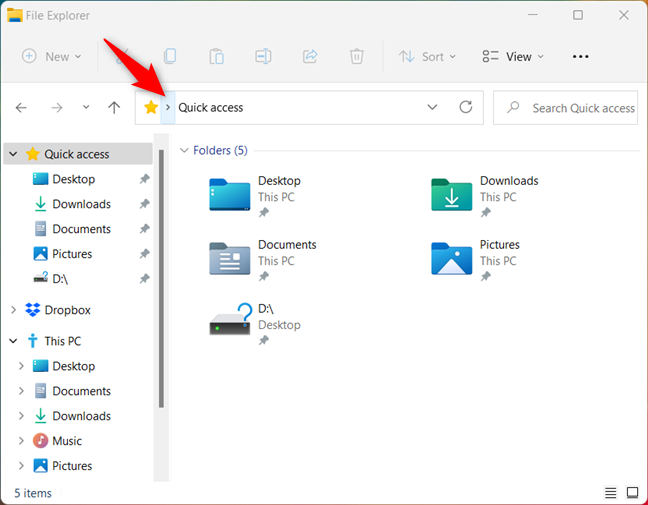
Riix calaamadda >
Tani waxay fureysaa menu halkaas oo aad ka geli karto qashinka dib-u- warshadaynta(Recycle Bin) adigoo gujinaya ama taabsiinaya.

Soo gal qashinka dib u warshadaynta(Recycle Bin) ee Windows 10 iyo Windows 11
5. Fur Windows 11 ama Windows 10 Recycle Bin galalka File Explorer
Dhammaan faylasha aad tirtirto waxay ku yaalliin galka Recycle Bin ee ugu weyn , laakiin qayb kasta oo ka mid ah darawalladaada adag waxay leedahay Recycle Bin . Waxaad isticmaali kartaa galkan si aad u gasho Windows 10 ama Windows 11 Dib-u-warshadaynta Bin(Recycle Bin) , laakiin habka ayaa aad u dhib badan.
Marka hore, hubi inaad aragto nidaamka qarsoon ee faylasha la ilaaliyo(hidden system protected files) ee Windows 10 . Isla hagahan ayaa u shaqeeya Windows 11 , laakiin waa inaad marka hore dhagsii ama taabo badhanka See more , kaas oo sumadiisu u eg tahay ellipsis ( ... ), ka dibna dooro ikhtiyaarka(Options) aad ku geli karto daaqada Folder Options .

Gal Xulashada (Options)Faylka(Folder) gudaha Windows 11 si aad u muujiso faylalka nidaamka qarsoon
Marka xigta, isticmaal File Explorer si aad u gasho This PC > C: . Galka la yiraahdo $Recycle.Bin waa la soo bandhigay. Furo.
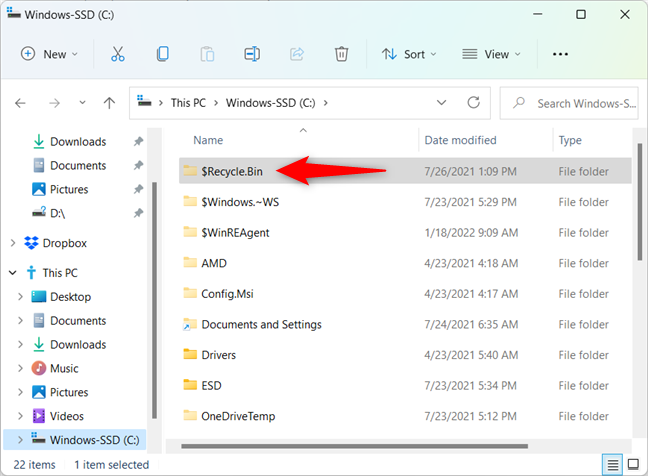
Galka dib(Recycle.Bin) u warshadaynta.Bin ee hore u qarsoonaa
FIIRO GAAR AH:(NOTE:) Qalabka dib-u- warshadaynta(Recycle Bin) waxaa lagu soo bandhigayaa dhammaan darawallada PC-gaaga, ma ahan oo keliya C: , marka dariiqa aan isticmaalnay wuxuu si fudud u noqon karaa This PC > D: .
Markaad furto galka $Recycle.Bin , waxaad arki kartaa Windows 11 ama Windows 10 Recycle Bin .

Qalabka dib u warshadaynta ee ku jira File Explorer
6. Geli(Recycle Bin) meesha qashinka dib loo warshadeeyo adoo isticmaalaya daaqadda Run
Waxa kale oo aad isticmaali kartaa daaqada Run si aad u gasho Windows 11 ama Windows 10 Recycle Bin meesha. Marka hore(First) isticmaal furaha furaha Win + R ama hab kale oo aad ku furto Run(another way to open Run) . Kadibna, geli amarka soo socda:
qolof:RecycleBin Folder

Isticmaal daaqada Run si aad u gasho qashinka dib u warshadaynta(Recycle Bin) gudaha Windows 11 iyo Windows 10
Ugu dambeyntii, taabo furaha Gelida(Enter) , ama guji ama taabo batoonka OK , ka dibna (OK)Recycle Bin wuxuu isla markiiba furmayaa labadaba Windows 10 iyo Windows 11 .
7. Isticmaal galitaanka degdega(Quick) ah ee File Explorer si aad u furto Windows 10 ama Windows 11 Dib-u-warshadaynta Bin(Recycle Bin)
Haddi aad isticmaasho File Explorer inta badan, waxa laga yaaba in aad u baahato hab degdeg ah oo aad kaga furto dib u warshadaynta(Recycle Bin) . Nasiib wanaag, waxaad samayn kartaa dib-u-warshad bin(Recycle Bin) gaaban marinka degdega ah ee (Quick access)File Explorer(File Explorer’s) .
Labadaba Windows 10 iyo Windows 11 , ka soo qaad astaanta dib-u- warshadeynta bin(Recycle Bin) desktop-ka adiga oo riixaya oo ku haynaya, ka dibna jiid oo ku rid(drag and drop) liiska gelitaanka degdega ah(Quick access) ee File Explorer . Fariinta "Pin to File Explorer" waa la soo bandhigay.
TALO:(TIP:) Gudaha Windows 10 , waxa kale oo aad jiidi kartaa oo ku ridi kartaa gaaban Recycle Bin si toos ah u gal shaqo gaaban ee File Explorer(File Explorer’s) si aad isla natiijo isku mid ah u hesho.

Ku dheji marinka gaaban ee dib u warshadaynta si aad si degdeg (Recycle Bin)ah(Quick) u gasho
Hadda waxaad ka furi kartaa Windows 10 ama Windows 11 Dib-u-warshadeynta Bin(Recycle Bin) ka soo gaabin- gaabyada gelitaanka degdega ah(Quick access) ee File Explorer .

Dib- u- warshadaynta bintu(Recycle Bin) waxay ku dheggan tahay gelitaanka degdega ah(Quick)
Waxa kale oo aad midig-guji kartaa ama riix-oo-hayn kartaa hawl-gaaban ee File Explorer's(File Explorer’s) si aad u soo saarto menu leh furaha gelitaanka degdega ah(Quick access) . Ka dib, dhagsii ama taabo qashinka dib u warshadaynta(Recycle Bin) si aad u furto.

Dib- u- warshadaynta bin(Recycle Bin) sidoo kale waxa laga heli karaa menu-ka macnaha guud ee hawleedka File Explorer
8. Ka gal bininka(Recycle Bin) dib-u-warshadaynta ka soo gaabsan bartiisa shaqo
Waxa kale oo aad samayn kartaa jid-gaaban oo dib loo warshadayn(Recycle Bin ) karo oo aad ku dhejin karto goobta shaqada ee labada Windows 10 iyo Windows 11 . Nidaamku waa yara adag yahay, waxaanan si faahfaahsan ugu sharaxnay cutubka lixaad ee hagayaheena ku saabsan ku xidhidhiyaha gaaban ee bar-hawleedka Windows(pinning shortcuts to the Windows taskbar) .
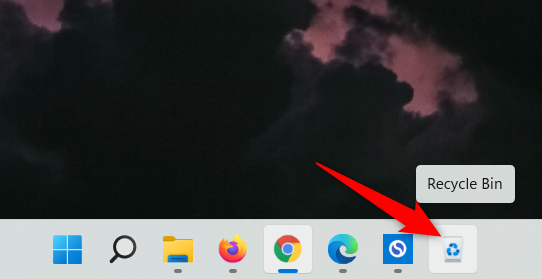
Ku dheji biinanka dib- u- warshadaynta(Recycle Bin) bar-hawleedka gudaha Windows 10 iyo Windows 11
9. Isticmaal Windows Terminal , PowerShell , ama Command Prompt si aad u furto qashinka dib u warshadaynta(Recycle Bin) gudaha Windows 11 iyo Windows 10
Waxa kale oo aad bilaabi kartaa Windows Terminal(start Windows Terminal) , PowerShell , ama Command Prompt oo ku qor amarka:
bilow qolof:RecycleBin Folder

Ka furista qashinka(Recycle Bin) dib u warshadaynta ee Terminalka Windows(Windows Terminal)
Ha iloobin in aad riixdo Gelida(Enter) kiiboodhkaga, oo dib u warshadaynta(Recycle Bin) waxa laga furay File Explorer .
Sideed u door bidaysaa inaad gasho qashinka dib u warshadaynta(Recycle Bin) ee Windows 10 iyo Windows 11 ?
Waxaan door bideynaa isticmaalka gaaban ee miiskayaga si aan ula falgalno(Recycle Bin) galka Dib-u-warshadaynta. Si kastaba ha ahaatee, waxaan sidoo kale isticmaalnaa barta ciwaanka ee File Explorer(File Explorer’s) si aan u gaarno goobta dib u warshadaynta(Recycle Bin) ee Windows . Ka warran adiga? Dariiqa aad ku geli karto dib u warshadaynta(Recycle Bin) ee aad door bidayso? Noogu sheeg faallooyinka hoose.
Related posts
Sida loo rakibo Windows 11 & Windows 10 on USB Drive (Windows To Go)
6 siyaabood oo looga baxo Windows 11 - WebSetNet
18 siyaabood oo loo furo Settings in Windows 11 -
17 siyaabood oo loo furo Control Panel gudaha Windows 11 iyo Windows 10
Sida loo xidho Windows 11 (9 siyaabood)
7 siyaabood oo loogu badali karo isticmaalaha gudaha Windows 10
Qalabka dib u warshadaynta ee Windows 10 iyo Windows 11 -
Sida loo isticmaalo Windows 10's Timeline-ka Google Chrome
9 siyaabood oo lagu galo Adeegyada Windows (dhammaan noocyada)
Habka Ilaah ee Windows 11 vs. Windows 10 vs. Windows 7 -
Sida loo cusboonaysiiyo Windows 10 loona cusboonaysiiyo Windows 11 -
Sida loo isticmaalo oo loo habeeyo Windows 11 Settings Degdegga ah -
Sida loo bilaabo Windows 11 -
Sida loo bilaabo Windows 10 ee Habka Badbaado leh ee Shabakadda
6 siyaabood oo lagu tusi karo Windows 10 Desktop: Dhammaan waxaad u baahan tahay inaad ogaato
Sida loo galo Windows 10 adoo wata PIN? Sidee loo beddelaa PIN-ka galitaanka?
8 siyaabood oo lagu bilaabi karo habaynta nidaamka Windows (dhammaan noocyada)
Sida loo furo Xarunta Action in Windows 10
Sida looga soo galo UEFI/BIOS Windows 11 (7 siyaabood) -
15 siyaabood oo loo furo Windows 10 Settings
